1.2. Strona blokad zamawiania
Strona blokad zamawiania wyświetla się po wejściu do modułu Zarządzanie dostawami > Blokady zamawiania:
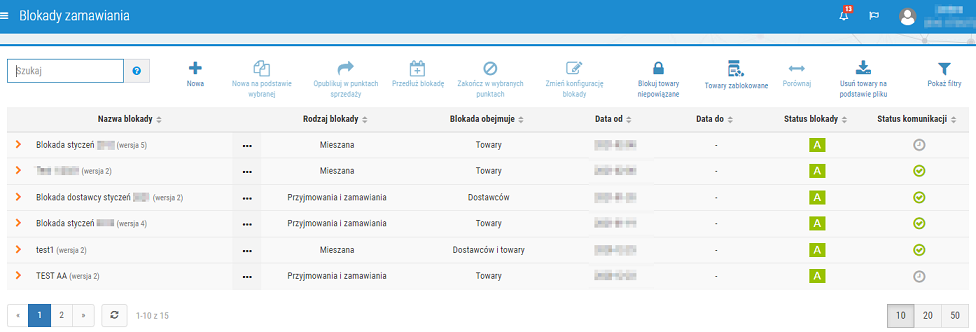
Rys. 1. Strona blokad zamawiania
UWAGA! Istnieje możliwość edycji aktywnej blokady zamawiania. Wystarczy kliknąć w menu podręczne przy wybranej blokadzie i wybrać Zmień konfigurację blokady (rys. 2). Po wybraniu opcji wyświetlony zostanie kreator, w którym można nanieść zmiany. Na koniec należy kliknąć Zapisz i wyślij, aby wprowadzone zmiany zostały wysłane do aptek. Po wykonaniu czynności numer wersji blokady zostanie zmieniony (rys. 3). Numer wersji danej blokady zostanie zmieniany po każdej zmianie konfiguracji. Poszczególne wersje tej samej blokady można porównać za pomocą opcji Porównaj (szczegóły w rozdziale "Jak porównać dwie wersje tej samej blokady").
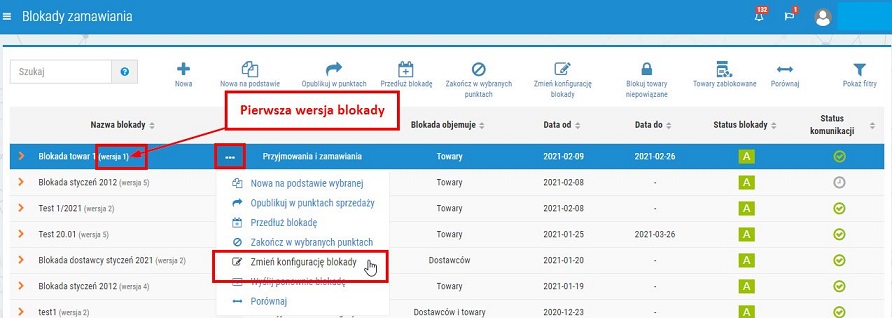
Rys. 2. Możliwość edycji aktywnej blokady
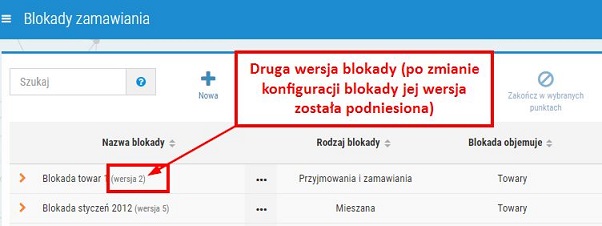
Rys. 3. Po zmianie parametrów blokady zmianie uległ numer jej wersji
Lista blokad podzielona jest na kolumny:
- Nazwa blokady – nazwa blokady, obok niej (w nawiasie) wyświetlana jest informacja o wersji danej blokady. Przykładowo: wersja 1 – pierwsza wersja blokady, wersja 4 – czwarta wersja blokady, blokada była zmieniana cztery razy.
- Rodzaj blokady – informacja o rodzaju blokady.
- Blokada obejmuje – informacja czy blokada jest nałożona na towary, na dostawców czy na towary i dostawców.
- Data od, data do – okres obowiązywania blokady (jeżeli data do nie jest uzupełniona, oznacza to, że dana blokada będzie obowiązywać dopóki nie zostanie zakończona z poziomu centrali).
- Status blokady – informacja o statusie aktywności danej blokady:
 – blokada nie została opublikowana.
– blokada nie została opublikowana.  – blokada zakończona.
– blokada zakończona. – blokada aktywna, obowiązująca w wybranych punktach sprzedaży.
– blokada aktywna, obowiązująca w wybranych punktach sprzedaży. – blokada zostanie opublikowana w dniu terminie określonym w kolumnie Data od.
– blokada zostanie opublikowana w dniu terminie określonym w kolumnie Data od.  – blokada, która została anulowana, czyli zakończona przed publikacją (dotyczy blokad ze statusem Przyszłe).
– blokada, która została anulowana, czyli zakończona przed publikacją (dotyczy blokad ze statusem Przyszłe). - Status komunikacji – status informuje o etapie wysyłania do punktu sprzedaży:
 – punkt sprzedaży potwierdził prawidłowe odebranie blokady,
– punkt sprzedaży potwierdził prawidłowe odebranie blokady, – oczekujący na potwierdzenie z punktu sprzedaży,
– oczekujący na potwierdzenie z punktu sprzedaży,  – błędny,
– błędny,  – oczekuje na wysłanie.
– oczekuje na wysłanie.
Każdą blokadę na liście można rozwinąć do poziomu szczegółów za pomocą ikony  :
:
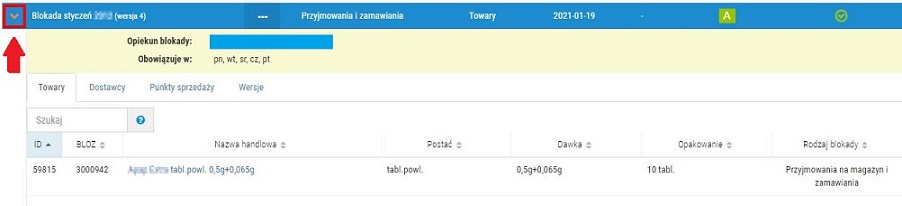
Rys. 4. Rozwinięcie szczegółów
Szczegóły danej blokady podzielone są na cztery zakładki:
- Towary – jeżeli blokada obejmuje towary, to w zakładce zostaną wyświetlone pozycje podlegające blokadzie oraz rodzaj blokady.
- Dostawcy – jeżeli blokada obejmuje dostawców, w zakładce zostaną wyświetlone pozycje podlegające blokadzie oraz rodzaj blokady.
- Punkty sprzedaży – w zakładce wyświetlona jest lista aptek, w których blokada została opublikowana. Listę można przeszukiwać za pomocą dostępnych opcji filtrowania dostępnych po wybraniu przycisku
 oraz rozwinąć do poziomu szczegółów, klikając w przycisk
oraz rozwinąć do poziomu szczegółów, klikając w przycisk  . Z poziomu zakładki można ponownie wysłać blokadę do wybranego punktu sprzedaży. Należy kliknąć w menu podręczne i wybrać Wyślij ponownie blokadę:
. Z poziomu zakładki można ponownie wysłać blokadę do wybranego punktu sprzedaży. Należy kliknąć w menu podręczne i wybrać Wyślij ponownie blokadę:
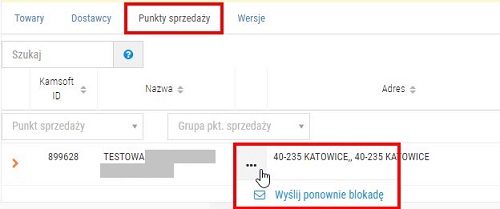
Rys. 5. Ponowne wysyłanie blokady
- Wersje – w zakładce znajdują się wersje danej blokady (np. jeżeli blokada była zmieniana trzy razy, to w zakładce pojawią się trzy wersje, natomiast jeżeli blokada po utworzeniu nie była modyfikowana, to w zakładce widoczna będzie jedna wersja). Jako pierwsza wyświetlana jest wersja ostatnia, aktualnie obowiązująca, natomiast poniżej wersje poprzednie. Zielonym tłem jest podświetlona wersja aktualnie rozwinięta poziomu szczegółów. Poszczególne wersje można ze sobą porównywać (szczegóły).
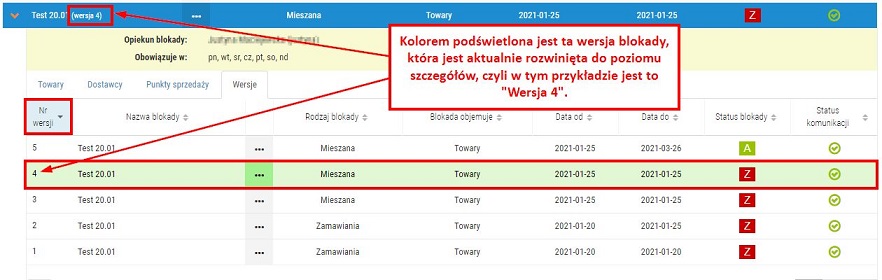
Rys. 6. Wersje danej blokady, kolorem podświetlona jest wersja rozwinięta do poziomu szczegółów
Akcje na blokadach:
- Nowa – opcja umożliwiająca utworzenie nowej blokady.
- Nowa na podstawie wybranej – utworzenie nowej blokady na podstawie istniejącej.
- Opublikuj w punktach sprzedaży – wysłanie blokady do wybranych punktów sprzedaży.
- Przedłuż blokadę – przedłużanie blokady w aptekach,
- Zakończ w wybranych punktach – opcja umożliwiająca zakończenie publikacji blokady w dowolnym momencie w wybranych punktach sprzedaży.
- Zmień konfigurację blokady – możliwość zmiany ustawień blokady, która posiada status nieokreślony
 .
. - Blokuj towary niepowiązane – opcja umożliwiająca skonfigurowanie blokady zamawiania lub przyjmowania na magazyn towarów niepowiązanych z centralną kartoteką (Blokowanie towarów niepowiązanych).
- Pokaż filtry – po wybraniu opcji można filtrować pozycje na liście według: statusów, punktów sprzedaży, opiekunów, towarów i dostawców.
- Towary zablokowane – możliwość przeglądu listy towarów, które zostały centralne zablokowane do zamawiania lub przyjmowania na magazyn w aptekach (szczegóły). Listę towarów zablokowanych można wyeksportować do pliku CSV.
- Porównaj – możliwość porównania dwóch różnych blokad zamawiania (przykład).
- Usuń na podstawie pliku – możliwość usunięcia towarów z blokad/blokad na podstawie pliku CSV. Wcześniej należy odpowiednio przygotować plik (wymagania są widoczne po kliknięciu w przycisk Usuń na podstawie pliku).
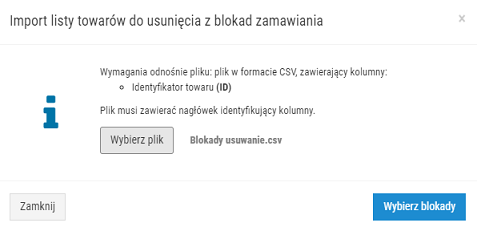
Rys. 7. Wczytanie listy towarów do usunięcia z blokad zamawiania
Aby wczytać plik, należy wybrać Wybierz plik, a następnie Wybierz blokady. W kolejnym oknie użytkownik może wybrać dla których blokad ma zostać zastosowane usuwanie, np.:
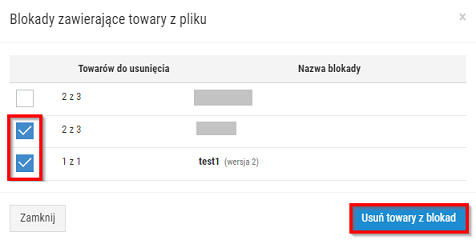
Rys. 8. Wskazanie odpowiednich blokad
Po wyborze blokad i wybraniu Usuń towary z blokad dla wybranych blokad zostanie utworzona i opublikowana nowa wersja bez określonych towarów. Wyświetlone zostanie kolejne okno, w którym użytkownik po każdą blokadą będzie widział status wykonania (rys. poniżej), np. informujący o pomyślnym usunięciu towaru z blokady lub informacja dlaczego proces nie został wykonany np. edycja przez innego użytkownika. Należy zapoznać ze statusami i zdecydować o ewentualnej kontynuacji usuwania towarów (lecz tylko dla tych blokad, które nie zostały zaznaczone lub dla których usunięcie towarów nie zostało przeprowadzone).
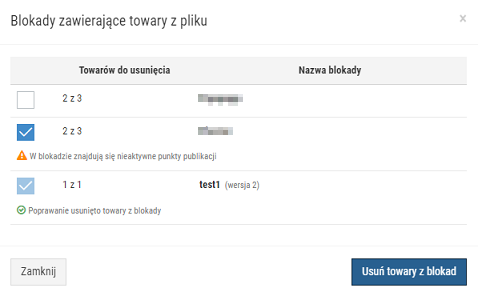
Rys. 9. Statusy po wykonaniu procesu usuwania towarów z wskazanych blokad zamawiania
Usuwanie z pliku można również przeprowadzić dla jednej wybranej blokady. Wówczas należy skorzystać z menu podręcznego:
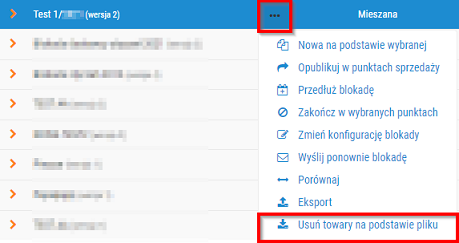
Rys. 10. Menu podręczne
- Pokaż filtry – opcje umożliwiające filtrowanie listy (przykład).
Przy każdej blokadzie znajduje się menu podręczne, w którym udostępnione są wszystkie akcje dostępne dla danej blokady (rys. poniżej).
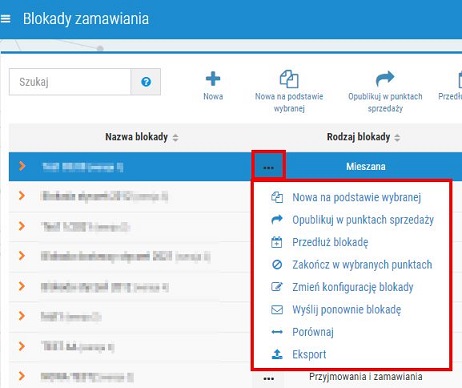
Rys. 11. Akcje dostępne z poziomu menu podręcznego
Z poziomu menu podręcznego można m.in. wyeksportować towary wchodzące w skład danej blokady do pliku CSV za pomocą opcji Eksport. Po wybraniu funkcji wyświetlone zostanie okno przedstawione na poniższym rysunku, w którym można określić czy w pliku mają zostać uwzględnione wszystkie apteki (opcja domyślnie zaznaczona), w których obowiązuje dana blokada, czy tylko wybrane (aby uwzględnić wybrane apteki, należy zaznaczyć pole Wybrane punkty > Wybierz > zaznaczyć pola wyboru przy odpowiednich aptekach i kliknąć Zapisz). Następnie wystarczy wybrać przycisk Eksport (rys. poniżej). Utworzony plik zawierać będzie następujące informacje: Kamsoft Id, Nazwa punktu sprzedaży, Towar Id, BLOZ, Nazwa handlowa, Nazwa blokady, Rodzaj blokady, Blokada obejmuje, Data początku i końca blokady.
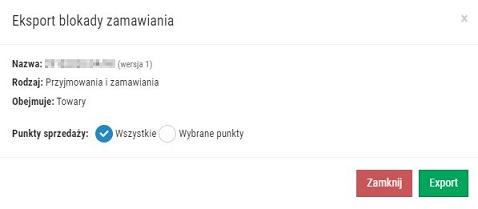
Rys. 12. Okno wyświetlane po wybraniu opcji "Eksport" z poziomu menu podręcznego
Użytkownik może również wyeksportować do pliku CSV wszystkie towary centralnie zablokowane. W tym celu należy wybrać opcję Towary zablokowane (funkcja jest dostępna w górnej części okna modułu), a następnie Eksport CSV. W procesie eksportu uwzględniane są aktualne ustawienia filtrowania, dzięki czemu można np. wyeksportować do pliku towary zablokowane tylko w wybranych aptekach (szczegóły).